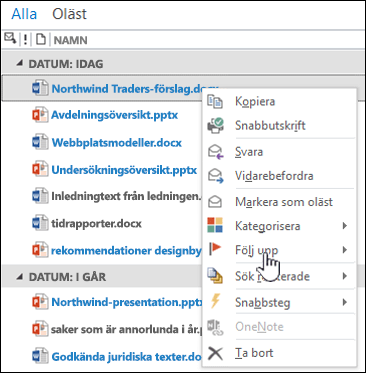Organisationer, och grupper i organisationer, har ofta flera olika e-posttrådar igång samtidigt. Det är lätt hänt att det blir förvirrat, att information försvinner eller missas och att kommunikationen inte fungerar. Med webbplatspostlådor blir det lättare att samordna och lagra grupp- eller projektrelaterad e-post på en plats, så att alla i gruppen kan se all kommunikation.
Viktigt!: Funktionen för webbplatspostlådor i SharePoint är inaktuell från och med mars 2017. Den här funktionen kommer att tas bort helt i framtida versioner. Nya SharePoint organisationer har inte längre åtkomst till funktionen för webbplatspostlådor. Befintliga SharePoint organisationer kan inte längre skapa nya webbplatspostlådor. Webbplatspostlådor som konfigurerats och distribuerats innan mars 2017 fortsätter att fungera.
Vi kommer att tillhandahålla en process för övergången från befintliga webbplatspostlådor till enMicrosoft 365 grupp i september 2017. Om du använder funktionen för webbplatspostlådor i SharePoint bör du överväga att byta till Microsoft 365 Groups i stället för att stödja dina scenarier med e-post tillsammans. Mer information finns i använda grupper Microsoft 365 i stället för webbplatspostlådor.
Obs!: Funktionen för webbplatspostlådor stöds fortfarande, men är inaktuell i SharePoint Server 2019, SharePoint Server 2016, SharePoint Server 2013 och SharePoint Server 2010 produkter. Kunder rekommenderas att utforska delade postlådor som ett alternativ till webbplatspostlådor.
Klicka på Postlåda i Snabbstart.
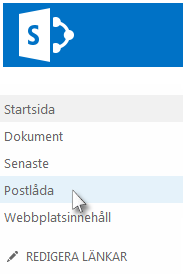
Webbplatspostlådan öppnas som en andra, separat inkorg och mappstruktur, bredvid ditt personliga e-postkonto. E-post som skickas till och från kontot för webbplatspostlådan delas mellan alla användare som har behörigheten Deltagare på SharePoint-webbplatsen.
Konfigurera webbplatspostlådan
Du kan lägga till en webbplatspostlåda som en e-postmottagare, skicka e-post från postlådan eller lägga till den bland dina Favoriter. Om du vill lägga till en postlåda till en webbplats, seLägga till programmet Webbplatspostlåda för att hålla e-post i sammanhanget på en webbplats. Din webbplats måste ha aktiverats för e-post. Om den inte har det ska du kontakta administratören.
När du tar med webbplatspostlådan i en viktig e-posttråd, så lagras en kopia av informationen i den tråden på en plats som kan nås av alla i gruppen.
Lägg till webbplatspostlådan på raden Till, Kopia eller Hemlig kopia i ett e-postmeddelande.
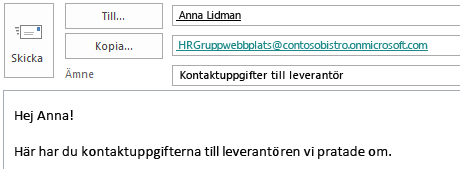
Du kan lägga till webbplatspostlådans e-postadress i valfri grupps kontaktgrupper eller distributionslistor. På så sätt lagras relevant e-post automatiskt i gruppens webbplatspostlåda.
När du skriver och skickar e-post från webbplatspostlådan ser det ut som om den kommer från dig.
Alla med behörigheten Deltagare på en webbplats kan komma åt webbplatspostlådan, vilket innebär att flera kan samarbeta med ett utkast till ett e-postmeddelande.
Om du vill skriva ett meddelande klickar du på Nytt e-postmeddelande.
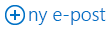
Då öppnas ett nytt meddelande i webbplatspostlådan.
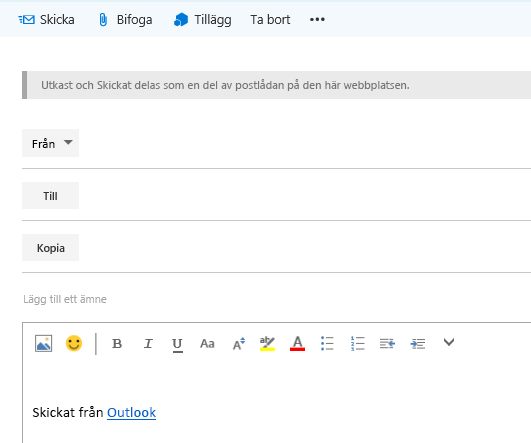
Om du använder listan Favoriter i Outlook kan det vara bra att även ta med mappar från webbplatspostlådan i listan Favoriter.
I Outlook kan du högerklicka på en mapp i webbplatspostlådan, till exempel Inkorgen, och klicka på Visa i Favoriter. Om du har två mappar i listan Favoriter med samma namn (till exempel två inkorgar) läggs namnet på postlådan automatiskt till efter mappens namn (till exempel Inkorgen – HRTeamSite@contosobistro.onmicrosoft.com), så att du enkelt kan se vilken mapp som är vilken.
Det finns mer information om favoriter i Outlook i avsnittet Placera e-postmappar som du använder ofta i Favoriter.
Samarbeta med din grupp med webbplatspostlådan
Din grupp kan använda en webbplatspostlåda i sitt samarbete med att skriva viktiga e-postmeddelanden eller samla in relevanta grupprelaterade e-posttrådar. En webbplatspostlåda ger även din grupp ett säkert sätt att dela viktiga dokument.
När en webbplatspostlåda har skapats för webbplatsenskapas ett nytt e-postkonto med namnet på webbplatsen. En gruppwebbplats använder till exempel URL:en: http://contoso.sharepoint.com/HRTeamSite. E-postadressen för den webbplatspostlådan är HRTeamSite@contoso.sharepoint.com.
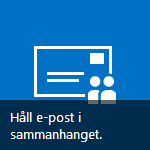
Många grupper kommunicerar via e-post regelbundet. Många av dessa konversationer innehåller information som kan vara användbar i ett senare skede. Du kan vidarebefordra de viktigaste e-postmeddelandena i tråden till webbplatspostlådan, så att de bevaras. Alla som har behörigheten Delta för webbplatsen kan då öppna webbplatspostlådan och visa meddelandet. Gruppmedlemmar kan senare öppna webbplatspostlådan, söka igenom meddelandena i kontot och titta på konversationen.
Ett annat sätt att samla grupprelaterade e-postkonversationer är att skicka en kopia till webbplatspostlådan när du skickar ett meddelande till gruppen. Du kan även lägga till webbplatspostlådans e-postadress i en kontaktgrupp eller i en distributionslista så att meddelanden som skickas till din grupp också alltid skickas till webbplatspostlådan.
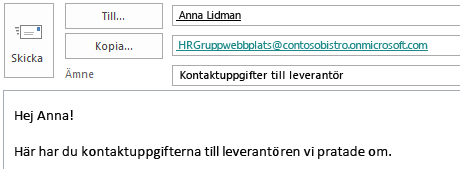
Om du lagrar din grupps dokument på din SharePoint-webbplats, så kan du dela dokumenten med dem som har åtkomst till webbplatsen med hjälp av programmet Webbplatspostlåda.
Viktigt!: När användare visar en webbplatspostlåda i Outlook visas en lista med alla dokument i den webbplatsens dokumentbibliotek. Alla användare ser samma dokumentlista, vilket betyder att vissa användare kanske ser dokument de inte har behörighet att öppna.
Om du använder Exchange visas dokumenten även i en mapp i Outlook, vilket gör det ännu enklare att vidarebefordra dokument till andra.